Ibland kan en mjukvara användas för att lösa merän ett problem. Vi granskade eDoc Organizer innan det gör att användare kan organisera dokument. Den har också en inbyggd skanner med en funktion för att lägga till en sida efter den andra och sedan spara dem alla som ett XPS-dokument.
Uppdatering: Kolla också in en mycket enklare och enklare metod som använder iCopy här.
Det här inlägget innehåller två enkla steg:
- Skanna och slå samman alla sidor och spara dem som XPS-dokument
- Konvertera XPS-dokument till PDF-dokument.
Öppna först eDoc Organizer och slå på Skanna knapp. Detta kommer att skanna dokumentguiden. Sätt nu in den första sidan i din skanner, ställ in alternativ som passar ditt behov och slå Skanna knapp.

När skanningen är klar sätter du in den andra sidan i skannern och trycker på Bifoga knapp. Sätt nu in den tredje sidan i skannern och slå Bifoga igen och fortsätt tills alla sidor är klara.
Slutligen träffade Spara och avsluta -knappen och den kommer automatiskt att slå samman sidorna, spara dem som XPS-dokument och lägga till dem i programmet. Men problemet är att eDoc Organizer inte tillåter användare att exportera dokumenten.
Eftersom eDoc Organizer använder MySQL för att spara alla dokument i databasen, kan du enkelt hitta de dokument som är sparade i AppData-mappen.
Gå till följande mapp för att få XPS-dokumentfil. Se till att "Visa dolda filer och mappar är aktiverade".
C: Användare [Windows Användarnamn] AppDataLocaleDocOrganizerDocument Store
I skärmdumpen nedan kan du se XPS-dokumentet med något slumpmässigt namn.
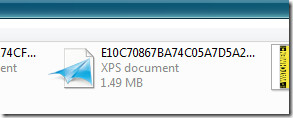
Kopiera den här XPS-filen till någon säker plats. Öppna den med Internet Explorer och slå Skriva ut. Välj Bullzip PDF-skrivare från listan över skrivare och tryck på Skriva ut knapp.
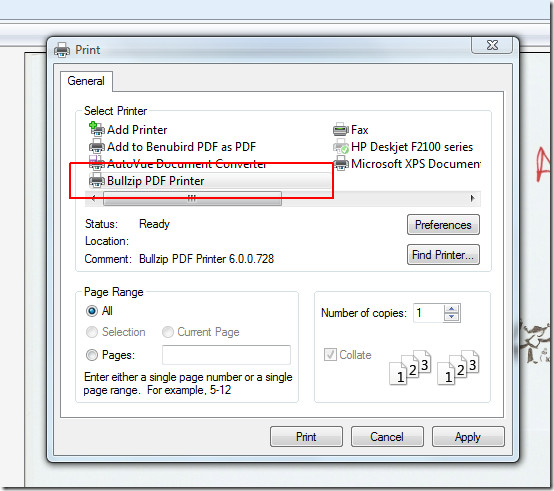
Därefter kommer den att be dig välja utgångsdestinationen och namnge filen, ge den vilket namn som helst och tryck på Spara.
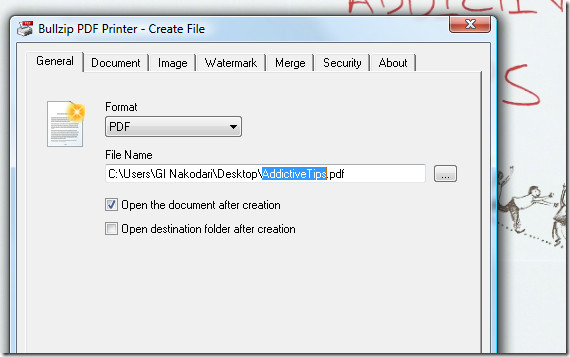
Du är färdig. Öppna nu det nyligen skapade PDF-dokumentet så hittar du alla skannade sidor listade snyggt inuti. Njut av!













kommentarer